


| I n d e x |
 Déformation des subsurfs UVmapping d'images multiples Affichage Solution: indice de matériau Solution: TexFace Mixage des effets lumineux liés au matériaux Chemin des textures uvmappées Problèmes connus. |
| Exporter
les textures et matériaux contenants des coordonnées
uvmappées
pose quelques problèmes.
Déformation
des subsurfs |
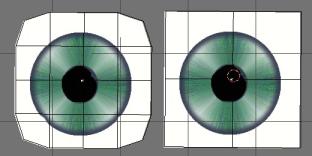
| Cependant la déformation est minime si on n'utilise que des faces quadri-angulaires.Pour les facettes triangulaires, les modifications sont plus importantes et dépendent beaucoup de l'orientation et de la combinaison des faces originales. |

| UVmapping
d'images multiples
Le mode "Faceselect"
de Blender permettait d'attribuer plus d'une texture uvmappée
à
un mesh. En pratique cela revenait à pouvoir connecter une
texture
différente à chaque facette. Depuis la version 2.46 de ce
logiciel, ce mdoe a disparu et on obligé de passer par le mode
édition pour traiter les problème d'attribution de coordonnées UV. |


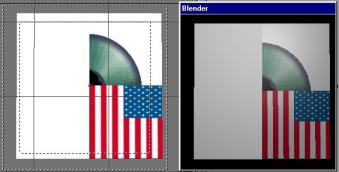
| Chemin
des textures uvmappées Pour l'uvmapping, Povanim n'utilise pas les informations du tableau d'indice mais le nom de l'image attachée à chaque facette . En respectant quelques règles de stockage des images, il doit être possible d'exporter toutes les coordonnées uvmappées pour toutes les faces. Le script associera toujours un sous-répertoire "textures" au répertoire dans lequel se trouve le fichier exporté. Mixage
des effets liés aux matériaux Pigment_map
ou Texture_map? Mélange
des pigment et de la texture UVmappée La première consiste à ne plaquer que la texture et oublier la couleur. Pour cela, il y a des explication sur la page finish , on utilise le paramètre Only Shadow. Cette méthode est d'autant plus pratique qu'elle ne s'applique qu'à un matériau exclusivment. Donc des partie de l'objet peuvent être mélangés et d'autres pas. Cependant on peut souhaiter ne pas modifier l'apparence de l'objet à l'affichage dans Blender. Pour cela, on peut utiliser la seconde solution : les Globals Settings, qui se trouvent sur la fenêtre Material de l'interface graphique de Povanim. Voir ci-dessous: |
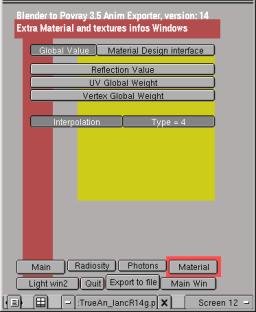
| On y trouvera deux boutons : UV Global Weight et Vertex Global Weight qui activent deux curseurs grâce auxquels ont peut modifier le poids de la texture uvmappée et du vertex color dans le mélange. En donnant une valeur 0.0 à Vertex Global Weight, il disparaît complètement laissant la place à l'image UVmappée. |
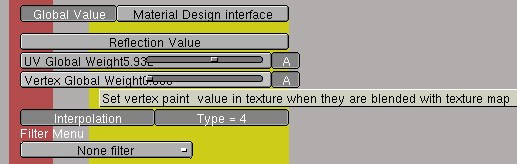

| et à les décompacter ensuite: |
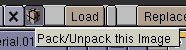
| Pour
l'instant le meilleur choix est celui qui commence par : //textures/ et ce quel que soit les indications données à gauche du tableau ou à droite entre parenthèse... |

| ... et ce quel que soit les indications données à gauche du tableau ou à droite entre parenthèse. |

| Cette opération garantie la présence des images dans un répertoire déclaré dans les librairies de povray. |
| Précédent | Suivant |
